Win10自動更新導(dǎo)致藍屏|Win10更新藍屏怎么解決
- 2023-06-15 15:33:24 分類:幫助
系統(tǒng)自動更新導(dǎo)致藍屏,無法進入系統(tǒng),這是有使用Win10系統(tǒng)用戶遇到的問題,這篇文章是本站給大家?guī)淼慕鉀QWin10自動更新導(dǎo)致藍屏問題方法。

方法一:
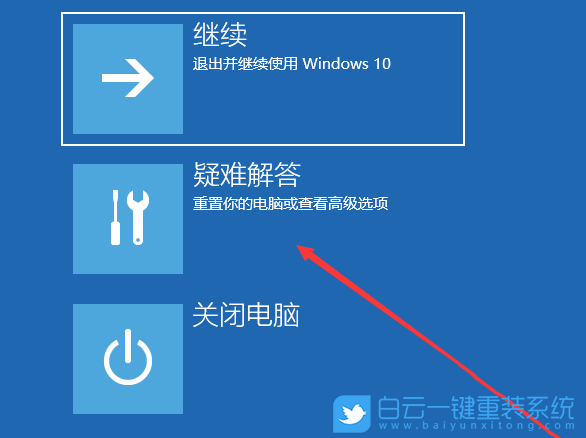
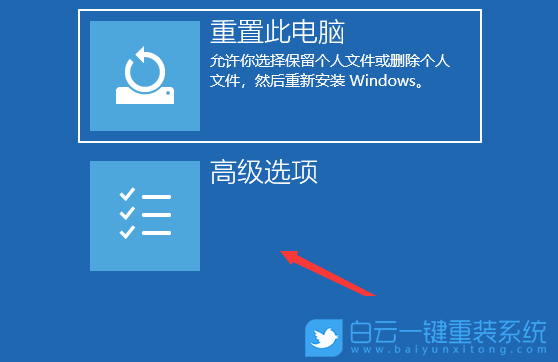
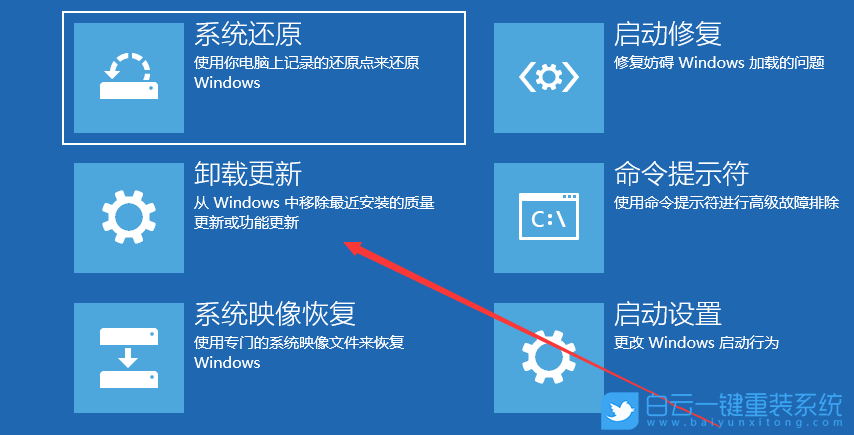
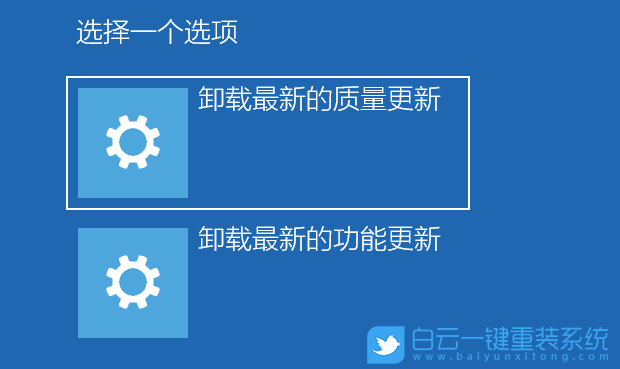
PS:需要了解當前更新的Win10系統(tǒng),屬于最新的質(zhì)量更新,還是功能更新,確定了更新類型再卸載。
卸載最新的質(zhì)量更新或卸載最新的功能更新后,我們就可以修復(fù)因為更新而導(dǎo)致的各種進不去系統(tǒng)問題。
方法二:
只要在開機時強制關(guān)閉電腦,連續(xù)操作3次,Win10會自動引導(dǎo)至高級啟動
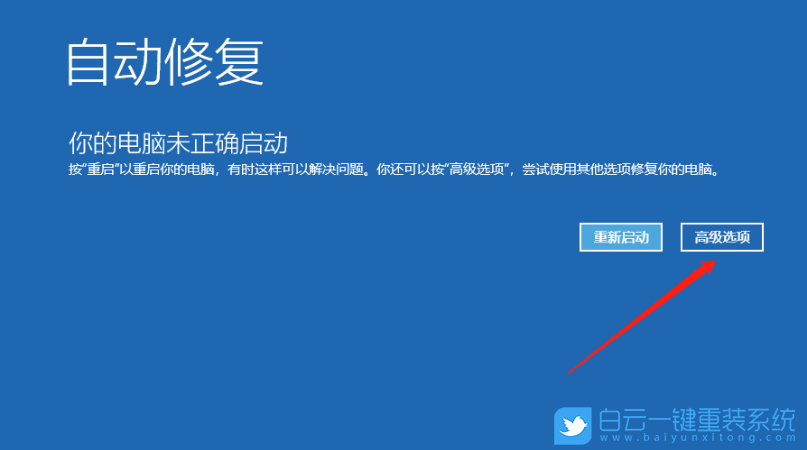
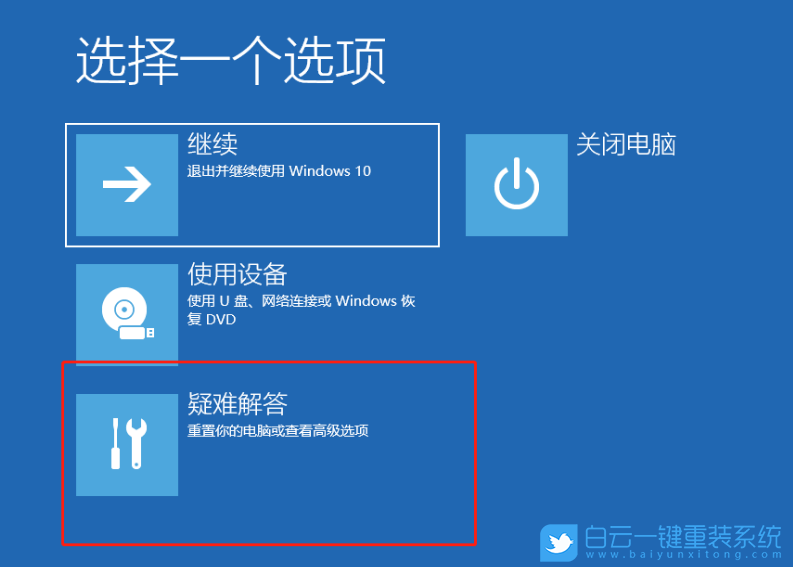
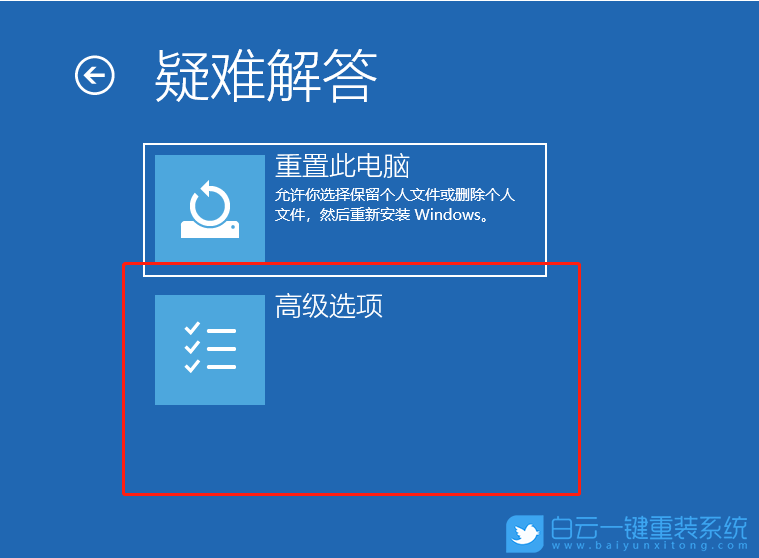
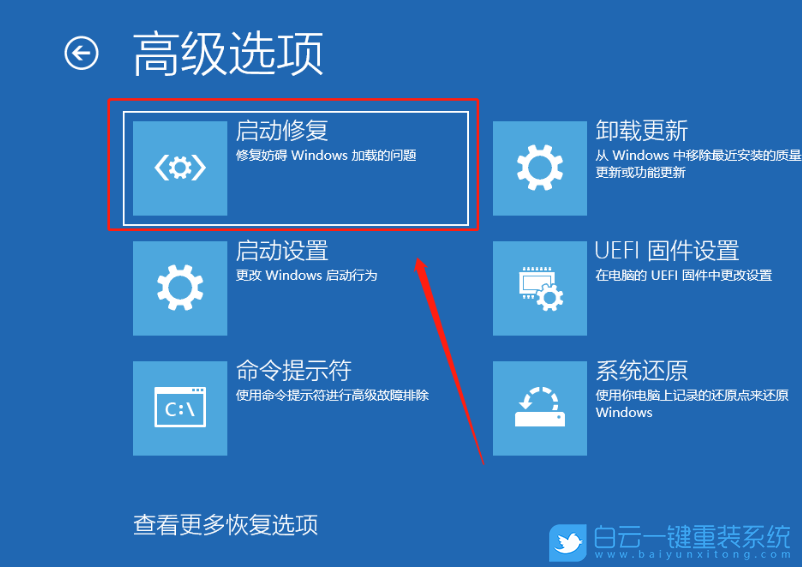
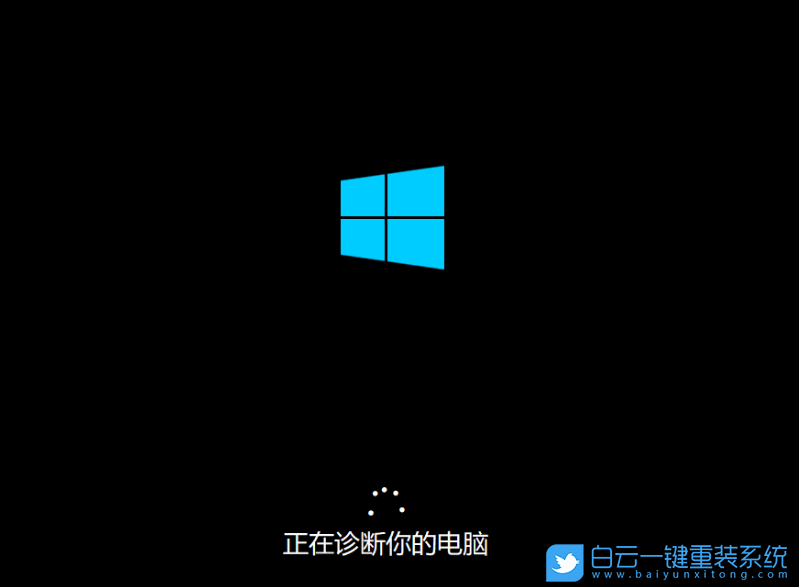
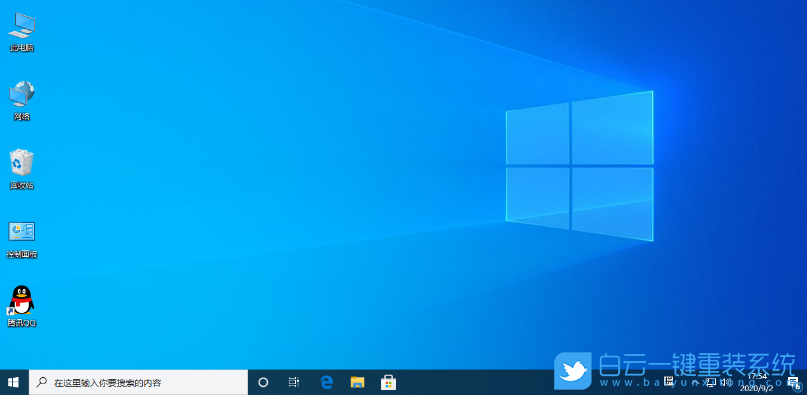
最后,如果Win10提示修復(fù)失敗,那么大概率可能需要重裝系統(tǒng)了(可以使用白云一鍵重裝系統(tǒng)工具,制作U盤啟動盤重裝系統(tǒng))!
以上就是Win10自動更新導(dǎo)致藍屏|Win10更新藍屏怎么解決文章,如果這篇文章的方法能幫到你,那就收藏白云一鍵重裝系統(tǒng)網(wǎng)站,在這里會不定期給大家分享常用裝機故障解決方法。

方法一:
只要在開機時強制關(guān)閉電腦,連續(xù)操作3次,Win10會自動引導(dǎo)至高級啟動
1、點擊疑難解答(重置你的電腦或查看高級選項);
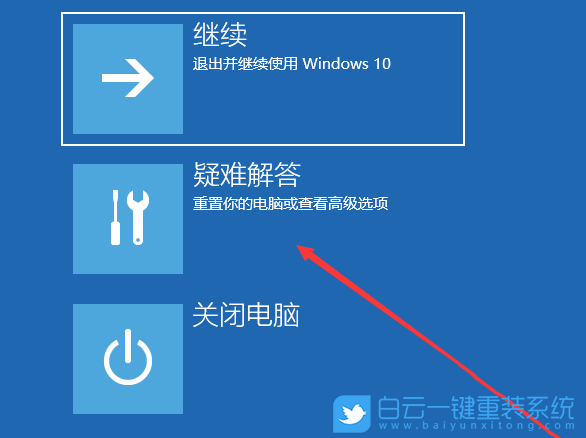
2、點擊高級選項;
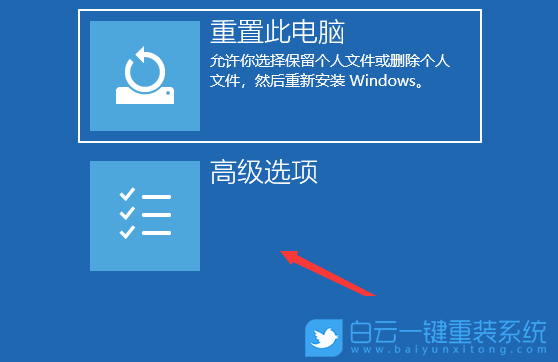
3、多個選項下,點擊卸載更新(從 Windows 中移除最近安裝的質(zhì)量更新或功能更新);
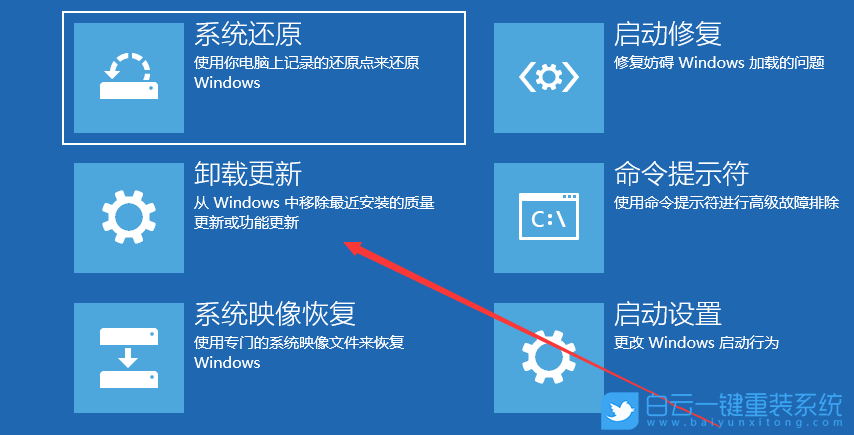
4、選擇一個選項,分別有卸載最新的質(zhì)量更新(一般是修復(fù)BUG、優(yōu)化方面的小更新)和卸載最新的功能更新(版本更新);
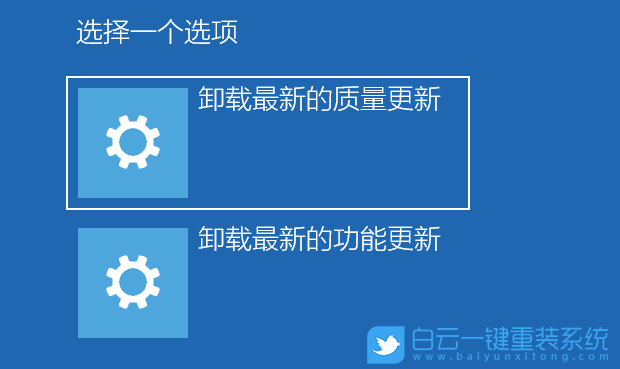
PS:需要了解當前更新的Win10系統(tǒng),屬于最新的質(zhì)量更新,還是功能更新,確定了更新類型再卸載。
卸載最新的質(zhì)量更新或卸載最新的功能更新后,我們就可以修復(fù)因為更新而導(dǎo)致的各種進不去系統(tǒng)問題。
方法二:
只要在開機時強制關(guān)閉電腦,連續(xù)操作3次,Win10會自動引導(dǎo)至高級啟動
1、自動修復(fù),你的電腦未正確啟動,點擊【高級選項】;
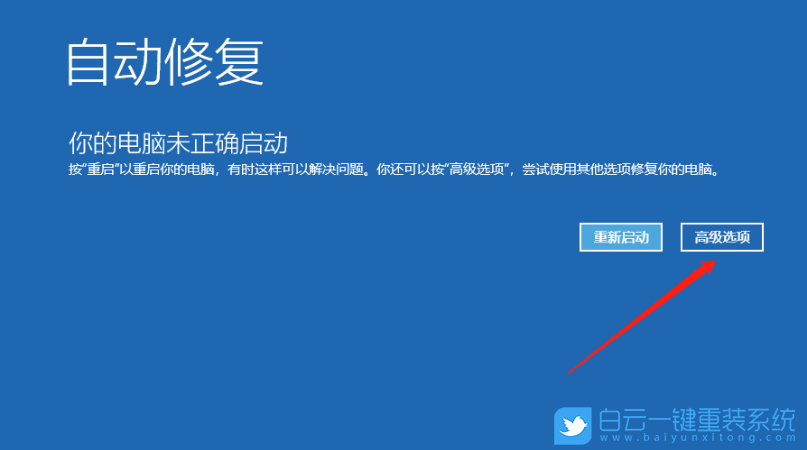
2、選擇一個選項,點擊【疑難解答(重置你的電腦或查看高級選項)】;
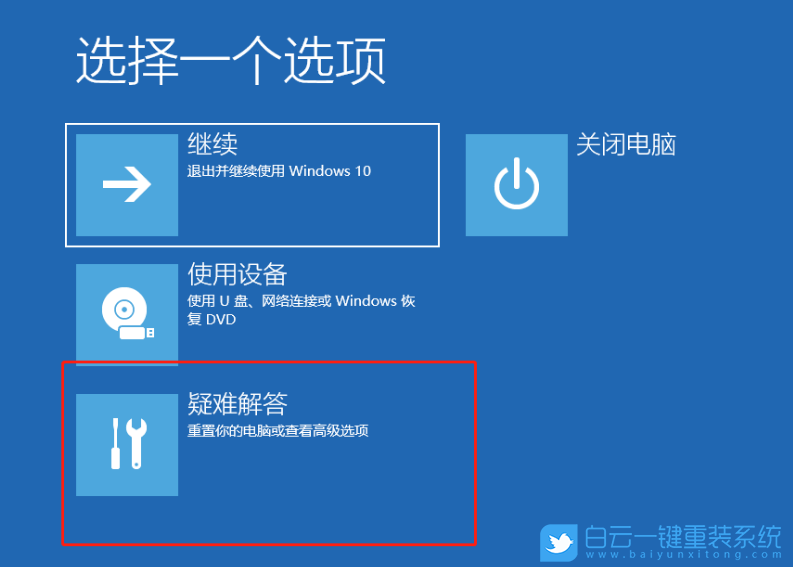
3、疑難解答下,點擊【高級選項】;
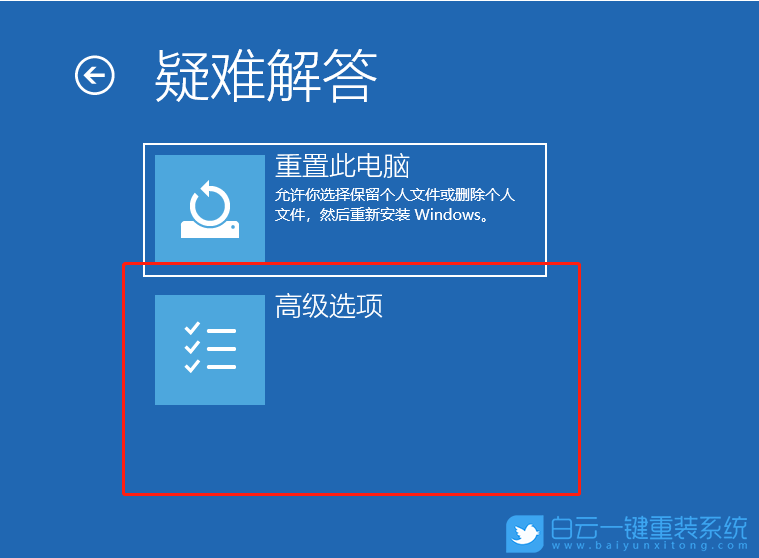
4、高級選項下,點擊【啟動修復(fù)(修復(fù)妨礙 Windows 加載的問題)】;
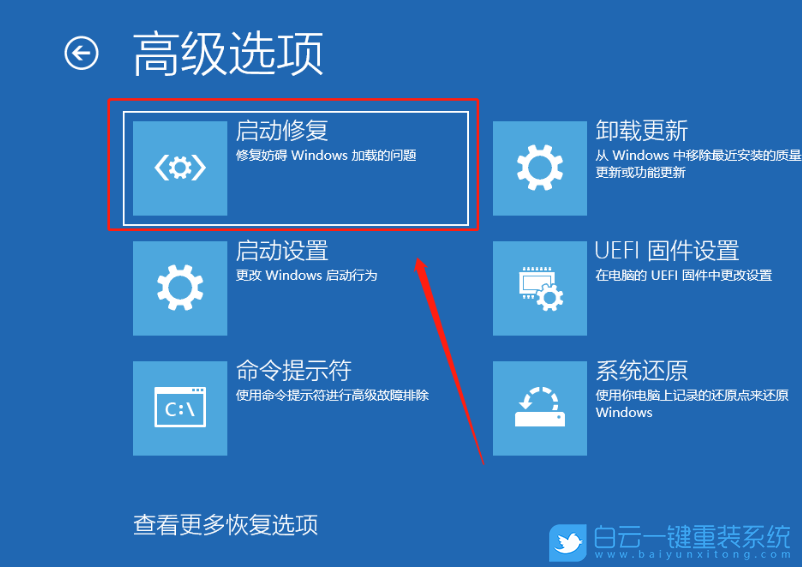
5、之后電腦則會自動進行修復(fù),這時只需要稍等片刻即可;
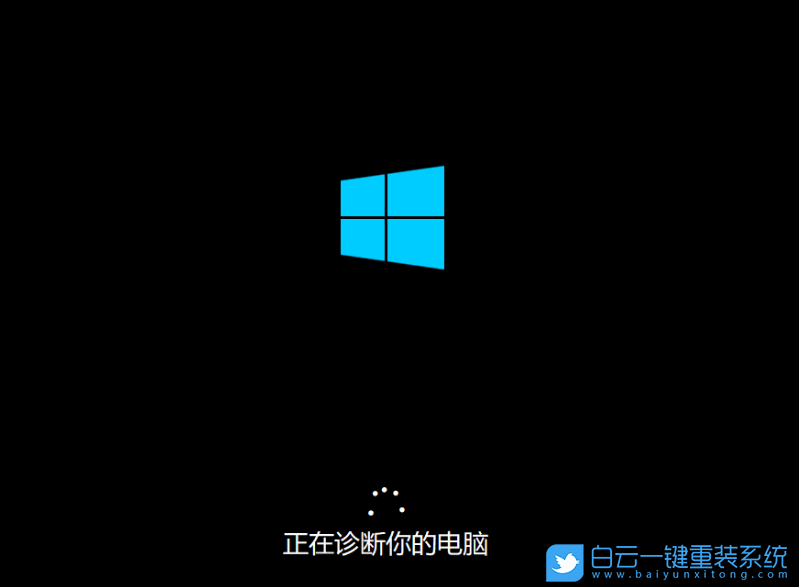
6、修復(fù)成功之后,重啟電腦即可進入桌面;
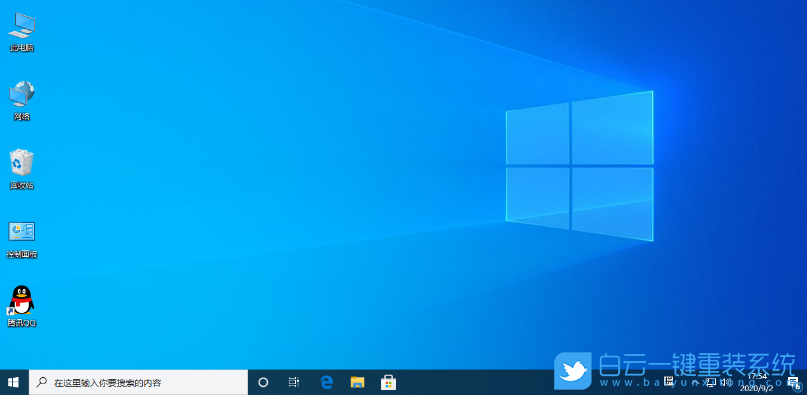
最后,如果Win10提示修復(fù)失敗,那么大概率可能需要重裝系統(tǒng)了(可以使用白云一鍵重裝系統(tǒng)工具,制作U盤啟動盤重裝系統(tǒng))!
擴展知識:Win10增加系統(tǒng)暫停更新時間
暫停更新
此設(shè)備上的更新安裝只能臨時暫停最多 35 天。達到暫停限制時,你的設(shè)備需要先獲取新的更新,然后才能再次暫停。
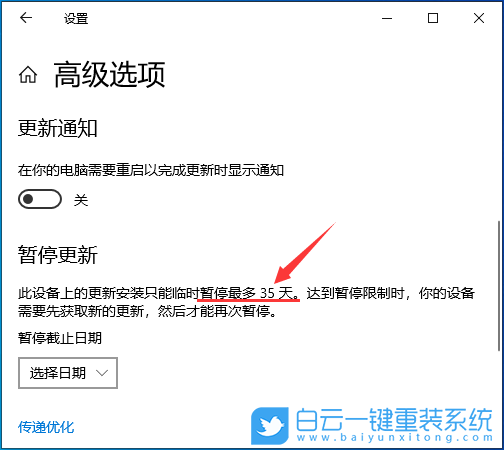
1、按鍵盤上的【 Win + R 】組合鍵,打開運行,然后輸入【regedit】命令,再按【確定或回車】,打開注冊表編輯器;
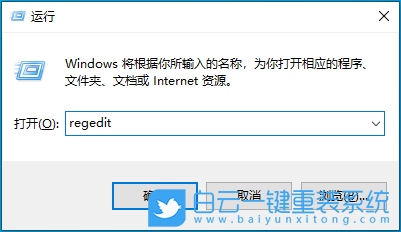
2、用戶賬戶控制窗口,你要允許此應(yīng)用對你的設(shè)備進行更改嗎?點擊【是】;
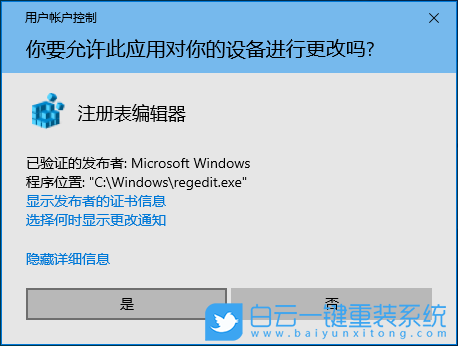
3、注冊表編輯器窗口,依次展開到以下路徑:
HKEY_LOCAL_MACHINE\SOFTWARE\Microsoft\WindowsUpdate\UX\Settings
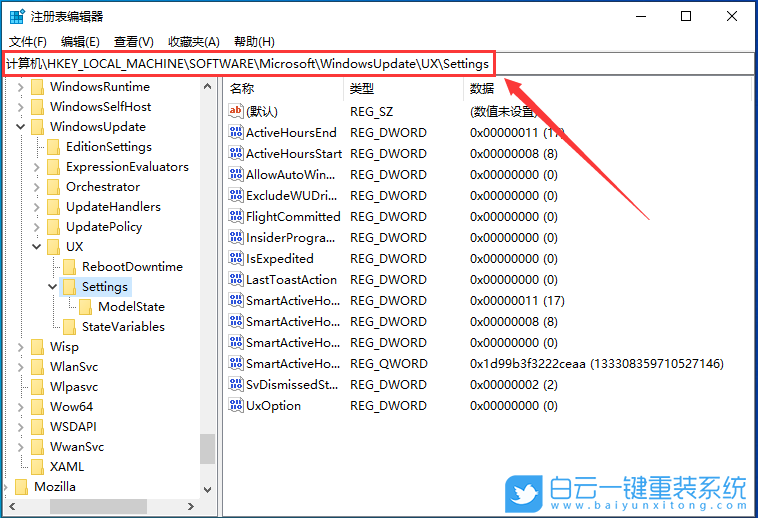
4、接著在右側(cè)空白處,點擊【右鍵】,選擇【新建 - DWORD (32 位)值(D)】;

5、將剛才新建的DWORD (32 位)值(D)命名為【FlightSettingsMaxPauseDays】;
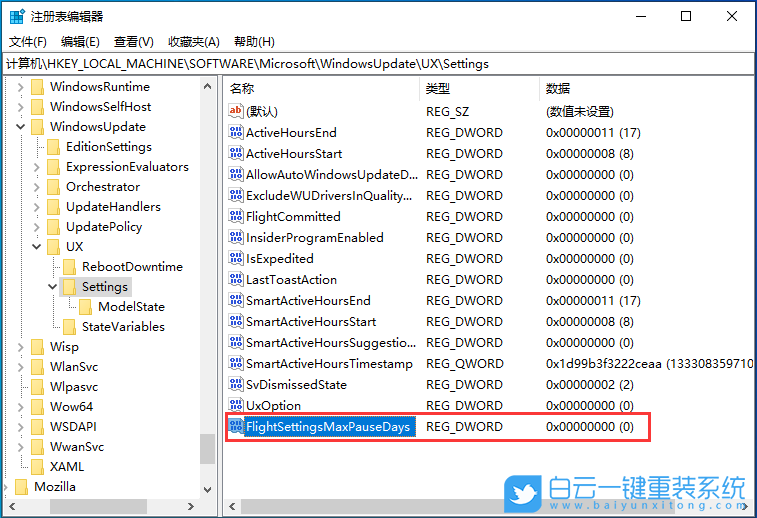
6、再雙擊打開【FlightSettingsMaxPauseDays】,編輯 DWORD (32 位)值窗口,基數(shù)選擇【十進制】,數(shù)值數(shù)據(jù)輸入你想暫停更新的的天數(shù),比如我設(shè)置的【3650】天,再點擊【確定】;
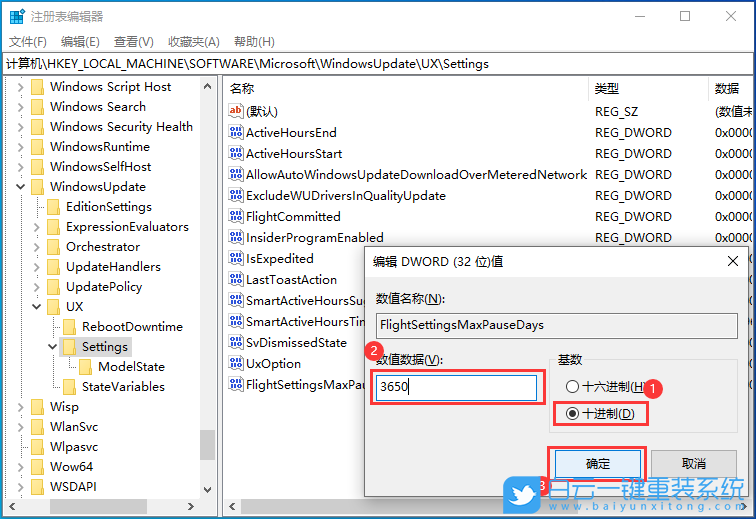
這時候可以看到暫停更新最多已經(jīng)去到 3650 天。
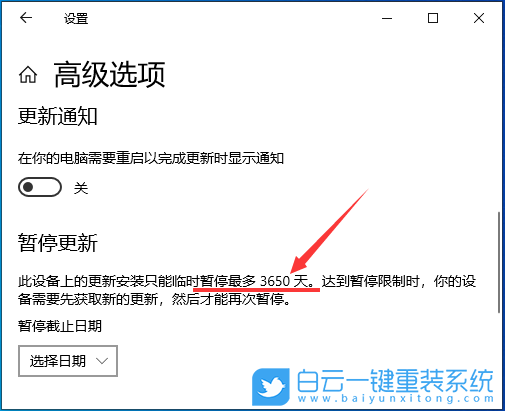
暫停更新
此設(shè)備上的更新安裝只能臨時暫停最多 35 天。達到暫停限制時,你的設(shè)備需要先獲取新的更新,然后才能再次暫停。
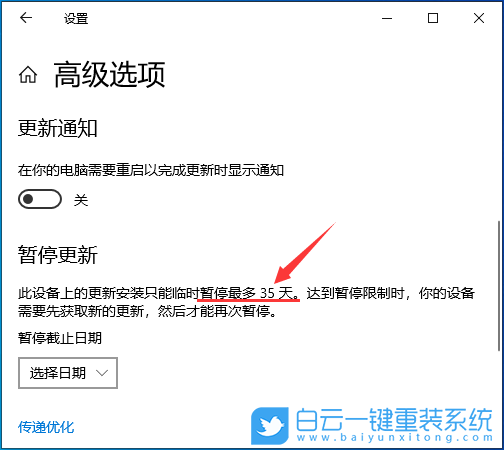
1、按鍵盤上的【 Win + R 】組合鍵,打開運行,然后輸入【regedit】命令,再按【確定或回車】,打開注冊表編輯器;
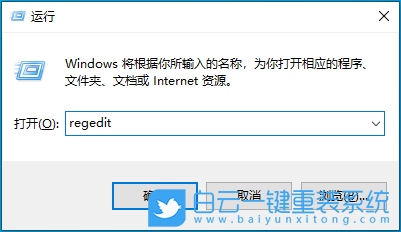
2、用戶賬戶控制窗口,你要允許此應(yīng)用對你的設(shè)備進行更改嗎?點擊【是】;
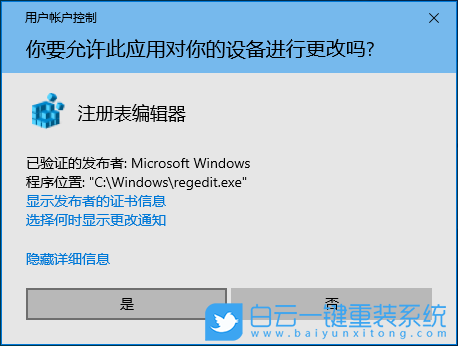
3、注冊表編輯器窗口,依次展開到以下路徑:
HKEY_LOCAL_MACHINE\SOFTWARE\Microsoft\WindowsUpdate\UX\Settings
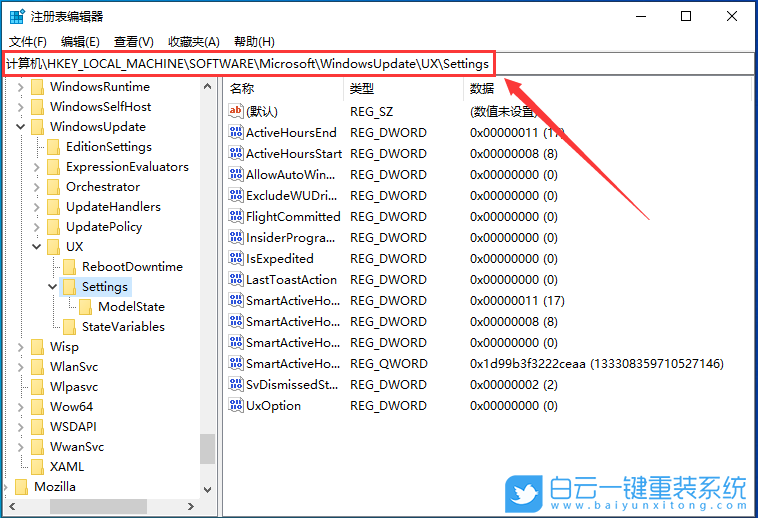
4、接著在右側(cè)空白處,點擊【右鍵】,選擇【新建 - DWORD (32 位)值(D)】;

5、將剛才新建的DWORD (32 位)值(D)命名為【FlightSettingsMaxPauseDays】;
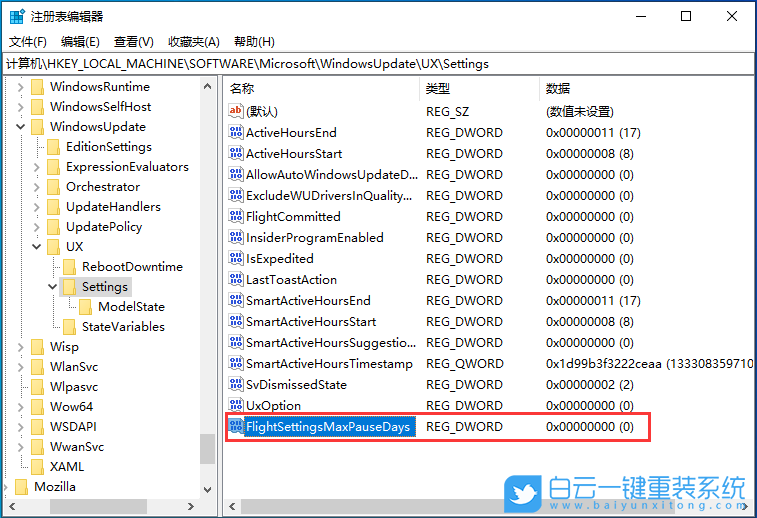
6、再雙擊打開【FlightSettingsMaxPauseDays】,編輯 DWORD (32 位)值窗口,基數(shù)選擇【十進制】,數(shù)值數(shù)據(jù)輸入你想暫停更新的的天數(shù),比如我設(shè)置的【3650】天,再點擊【確定】;
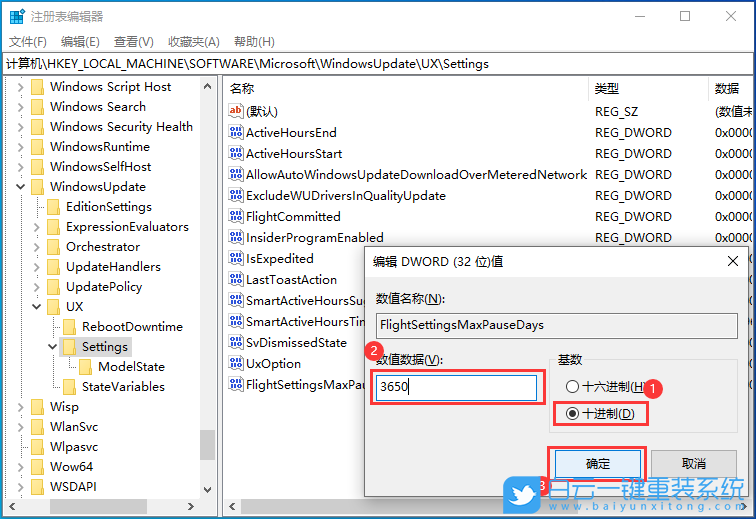
這時候可以看到暫停更新最多已經(jīng)去到 3650 天。
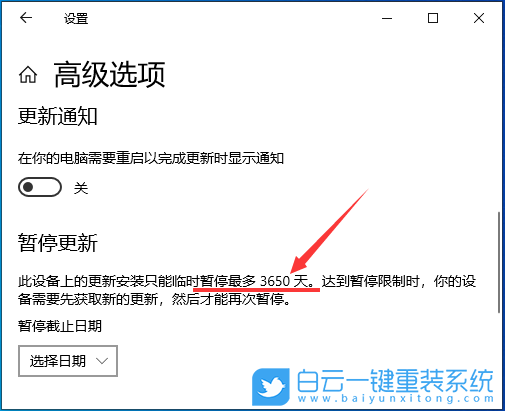
以上就是Win10自動更新導(dǎo)致藍屏|Win10更新藍屏怎么解決文章,如果這篇文章的方法能幫到你,那就收藏白云一鍵重裝系統(tǒng)網(wǎng)站,在這里會不定期給大家分享常用裝機故障解決方法。
Win10自動更新導(dǎo)致藍屏|Win10更新藍屏怎么解決相關(guān)教程
- Windows系統(tǒng)怎么設(shè)置針對視頻播放優(yōu)化功能
- Win11如何解決事件日志服務(wù)不可用|事件日志服務(wù)
- Win7怎么優(yōu)化視頻播放速度|視頻播放速度的優(yōu)化方
- Windows系統(tǒng)怎么關(guān)閉開機自檢功能|關(guān)閉開機自檢功
- Win11如何設(shè)置針對視頻播放優(yōu)化|視頻播放優(yōu)化的
- Win10如何解決事件日志服務(wù)不可用|事件日志服務(wù)
- Win11如何關(guān)閉開機自檢|關(guān)閉開機自檢的方法
- Windows系統(tǒng)如何關(guān)閉聯(lián)系人訪問權(quán)限|聯(lián)系人訪問權(quán)
- Win11怎么關(guān)閉聯(lián)系人訪問權(quán)限|聯(lián)系人訪問權(quán)限的
- Win10如何針對視頻播放進行優(yōu)化|針對視頻播放優(yōu)

Win10如何在非觸屏設(shè)備打開經(jīng)典模式屏幕鍵盤|怎么打開屏幕鍵盤使用搭載win10系統(tǒng)的 觸屏設(shè)備用戶打開屏幕鍵盤,可以直接按設(shè)置 - 設(shè)備 - 輸入,里面就可以找到屏幕鍵盤的開關(guān)。 但是對

聯(lián)想拯救者刃7000K 2021臺式電腦11代CPU怎么裝Win7聯(lián)想拯救者刃7000K 2021系列臺式電腦,是聯(lián)想推出的臺式電腦,目前共有4款產(chǎn)品。英特爾酷睿i開頭11代系列處理器,默認預(yù)裝




